开机怎么重新安装系统-开机如何重新安装系统
发布时间:2025-07-31 10:46:08
开机怎么重新安装系统?你需要插入u盘启动盘,开机设置u盘启动,才可以进入重装流程。很多人遇到电脑系统出问题,比如频繁蓝屏、开不了机或运行缓慢时,第一反应是找专业人员维修。但其实,只要你拥有一枚制作好的U盘启动盘,再加上一点耐心,就能自己完成整个重装过程。现代电脑大多支持从U盘引导系统,所以,你想要学会开机如何重新安装系统,操作是一点都不难。

一、重装系统的工具
1、电脑型号:笔记本以及台式电脑所有型号均适用
2、系统版本:win10专业版
3、装机工具:电脑店u盘启动盘制作工具(点击红字下载)
二、重装系统的准备工作
1、合适的U盘:选择一款容量足够的 U 盘,通常至少需要 8GB 或更大容量,以便存储操作系统安装文件。另外,请确保 U 盘是空的,或者已经备份了其中的数据。
2、U盘格式化:在开始制作 U 盘启动盘之前,请先对 U 盘进行格式化。请注意,这将清除 U 盘上的所有数据,因此务必提前备份重要文件。
3、下载官方ISO文件:从官方来源下载操作系统的ISO文件。不要使用来历不明的或修改过的文件,以免引入潜在的风险。
如何下载呢?这里小编给大家提供一个简单的方法:搜索【msdn】并进入其网站,在栏目中展开【操作系统】,选择需要下载的系统版本,点击【详细信息】,复制其下载链接,打开下载软件即可自动下载。
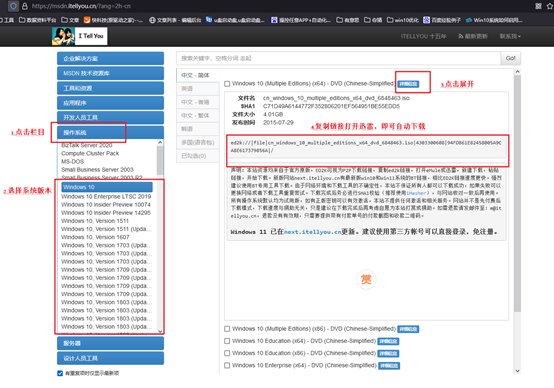
三、重装系统的操作教程
1、制作u盘启动盘
a. 百度搜索【电脑店】进入官网,将栏目切换到【下载中心】,点击【立即下载】,即可下载 u盘启动盘制作工具。
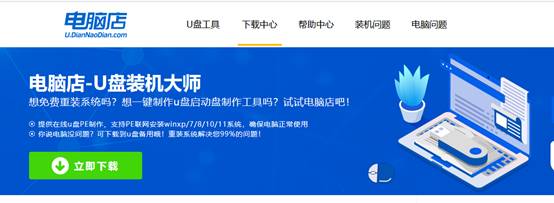
b. 下载之后解压,插入一个8G以上的u盘,双击打开电脑店的程序。
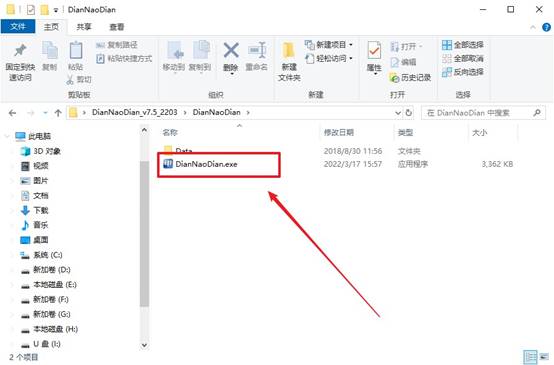
c. 工具会自动识别u盘,默认【启动模式】和【分区格式】,点击【全新制作】。
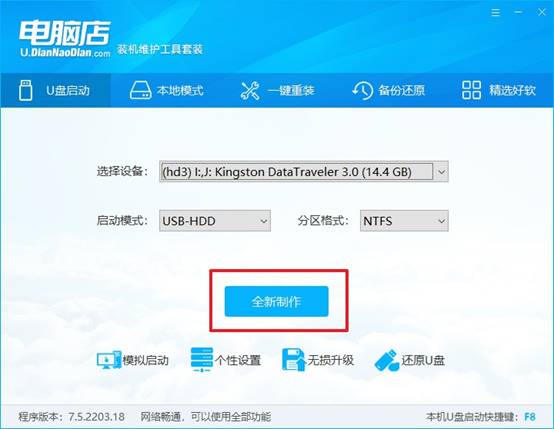
d. 等待制作,完成后会有提示框提示。
2、设置u盘启动
a.在电脑店官网首页可查询u盘启动快捷键,接下来的操作中会用到。
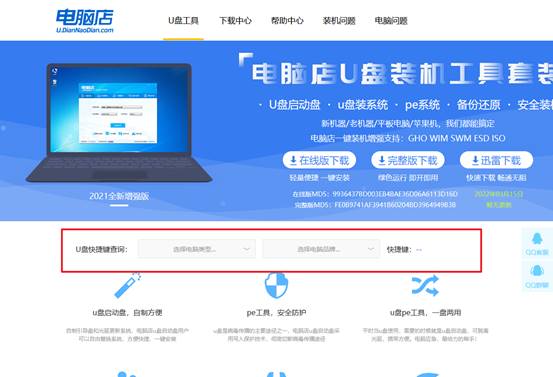
b. 接下来将u盘启动盘连接电脑,重启,启动后迅速按下查询到的快捷键。
c. 进入优先启动项设置界面后,选中u盘启动,最后回车进入下一步。
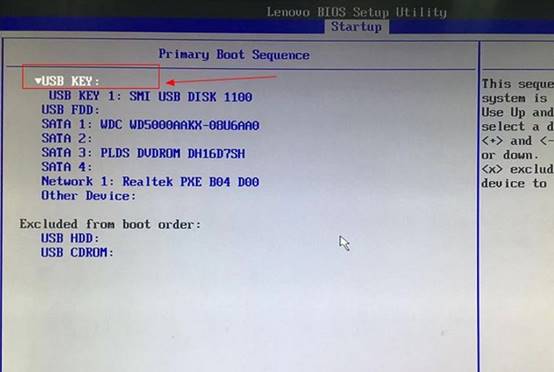
d.电脑重启后,就会进入电脑店的PE系统,在此之前我们需要选择第一项即可进入。
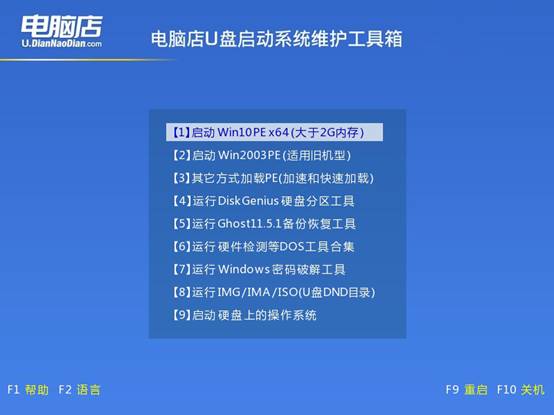
3、u盘装系统
a.进入电脑店winpe,在桌面打开装机软件,如下图所示:
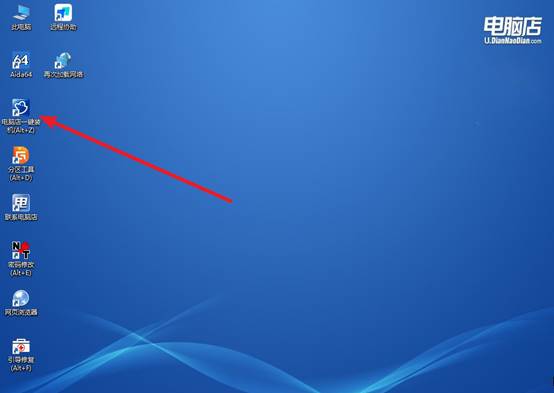
b. 点击【打开】选择已下载的镜像系统,注意勾选安装盘符,最后点击【执行】即可开始下一步。
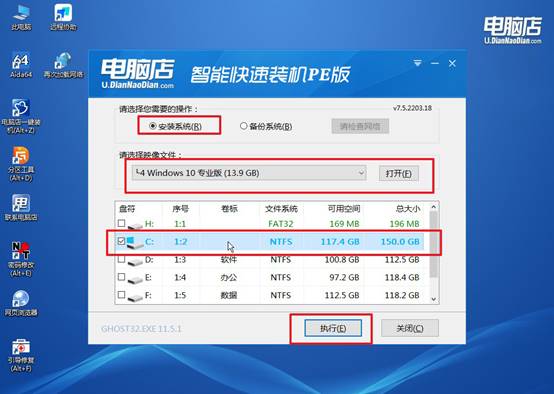
c.之后,在一键还原窗口中默认已勾选的选项,点击【是】,接下来等待系统的安装。
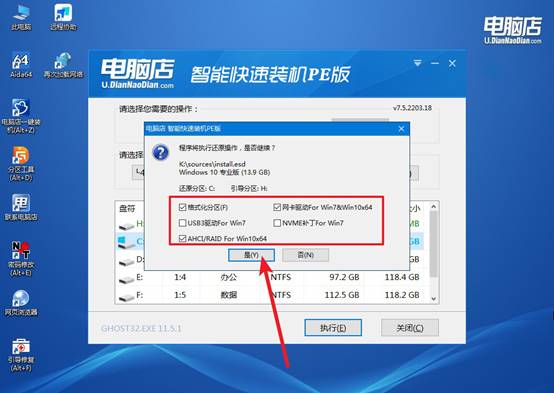
d.接下来等待安装,完成后重启电脑,拔出u盘启动盘即可进入系统。
四、重装后可能遇到的问题
新电脑如何磁盘分区?
方法1:在Win安装界面分区(简单直接)
插入U盘启动盘,开机进入安装界面(选择“自定义安装 Windows”),进入“你想将Windows安装在哪个驱动器”界面,看到磁盘是“未分配空间”,点击:
“新建” → 输入你希望的C盘大小(建议100GB~150GB),再新建D盘、E盘等,格式化每个新建分区 → 选择C盘 → 开始安装系统
建议分区参考:C盘(系统):100~150GB;D盘(文件/应用):200~500GB;E盘(资料/备份):剩下的全部
方法2:进PE系统用“分区工具”操作(更灵活)
启动到PE桌面,打开“分区工具”(如DiskGenius、DiskPart、DG分区工具)找到硬盘(Disk 0),右键“删除所有分区” → 然后点“快速分区”
设置分区数量、每个分区大小、盘符命名,点击“确定”,分区完成后再开始安装系统(安装在C盘)
以上就是开机如何重新安装系统的全部操作了,你你只需要在开机时进入启动项设置(具体视品牌而定),将U盘设为首选启动设备,就能让电脑直接从U盘进入系统安装界面。这种方式不仅适用于老电脑系统损坏,也能用于新电脑安装干净的操作系统,灵活性很高。

